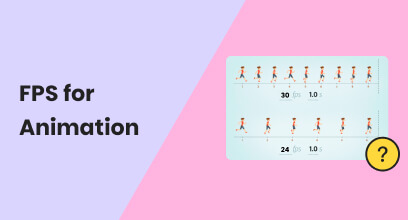Faibles FPS en vidéo : guide pratique et outil d'amélioration des FPS
Le nombre d'images par seconde (IPS) indique le nombre d'images affichées chaque seconde dans une animation ou une vidéo. Le nombre d'IPS est le facteur clé pour la fluidité de la lecture ou du mouvement d'une vidéo ou d'une animation à l'écran. Cela dit, un nombre d'IPS élevé sur une vidéo se traduit par un mouvement plus fluide, mais nécessite davantage de données à traiter et peut entraîner une taille de fichier plus importante à l'exportation. En revanche, un FPS inférieur la vidéo peut être le moyen standard de lecture vidéo lorsque nous regardons des vidéos.
Cependant, selon la façon dont la vidéo a été exportée ou ajustée, une fréquence d'images trop basse peut entraîner une lecture saccadée ou saccadée. Mais pas d'inquiétude, cet article vous propose un moyen de contrôler la fréquence d'images de vos vidéos selon vos besoins. Ce guide vous explique comment réduire ou maximiser efficacement les fréquences d'images élevées de vos vidéos à l'aide de logiciels et d'outils en ligne. En plus de vous enseigner des méthodes pour ajuster la fréquence d'images de vos vidéos, ce guide détaille également les raisons pour lesquelles il est important de réduire la fréquence d'images et vous présente un outil d'optimisation des fréquences d'images pour des vidéos aussi fluides que possible et compatibles avec les ralentis.
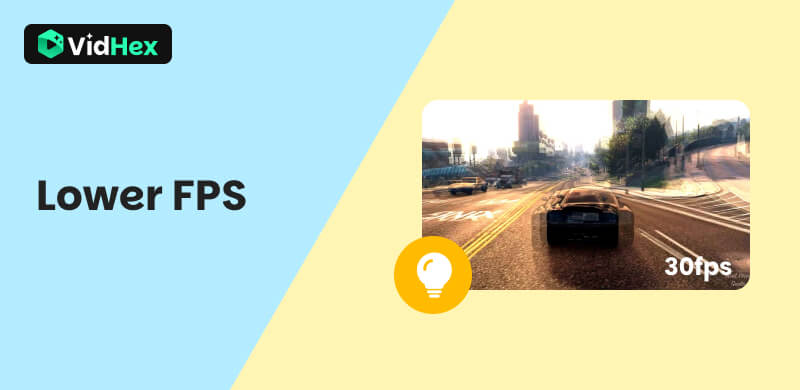
Contenu:
Partie 1. Meilleur booster de FPS sur ordinateur
Si vous rencontrez des difficultés avec des vidéos saccadées ou saccadées sur votre appareil, il est probable que votre vidéo ait souffert d'une baisse de FPS. Avoir une fréquence d'images basse en permanence ne s'applique pas à toutes les vidéos, surtout celles qui comportent des ralentis ou beaucoup d'action. Baisser la fréquence d'images ne fera qu'afficher une vidéo saccadée ou saccadée. Mais il existe une méthode que vous pouvez essayer : utiliser un outil fiable pour booster les FPS.
Des outils d'amélioration du FPS comme VidHex ont aidé les utilisateurs à résoudre leurs problèmes vidéo, notamment , 120, 240, et même plus, selon vos besoins. VidHex, outil d'optimisation vidéo, a réussi à compiler diverses fonctionnalités, notamment sa version de FPS booster appelée Interpolation d'images VidHexCet outil est gratuit et peut être installé instantanément sur votre bureau, car il est léger mais possède une interface utilisateur très organisée et simple pour une navigation facile.
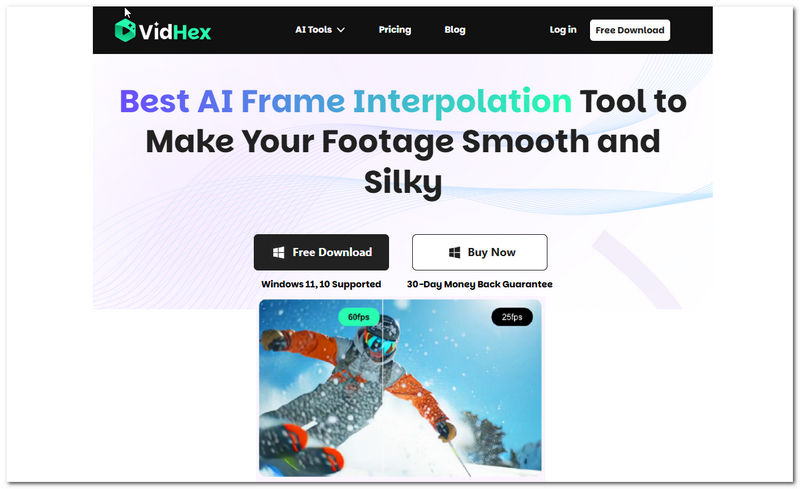
Caractéristiques principales
• Augmente finalement la fréquence d'images d'une vidéo jusqu'à 4x.
• Utilise la technologie d’IA pour une analyse rapide d’une vidéo image par image.
• Il peut être utilisé pour générer un effet de ralenti de haute qualité sur vos vidéos.
• Corrigez instantanément et en toute transparence les vidéos saccadées.
• Prend en charge le traitement de plusieurs vidéos pour augmenter le FPS en une seule fois.
Étapes d'utilisation de l'interpolation d'images VidHex
Étape 1Ouvrez votre outil d'interpolation d'images VidHex sur votre appareil de bureau et, à partir de son interface principale, téléchargez votre fréquence d'images inférieure de la vidéo sur l'outil. Ajouter des fichiers section en y déposant ou en y téléchargeant votre fichier vidéo.
Téléchargement gratuit
Téléchargement gratuit
Téléchargement gratuit
Téléchargement gratuit
Windows 11, 10 pris en charge
Téléchargement gratuit
Téléchargement gratuit
Téléchargement gratuit
Téléchargement gratuit
Mac OS X 10.7 ou supérieur
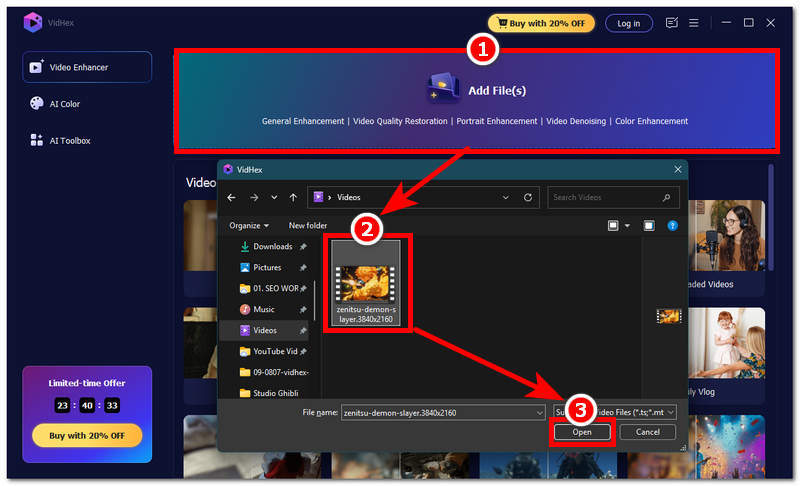
Étape 2. Une fois la vidéo chargée sur l'outil, accédez à la Modèle d'IA située à droite de l'interface de l'outil. De là, localisez et cliquez sur Modèle d'interpolation de trameDans le modèle d'interpolation de trame, choisissez simplement entre un booster de trame 2X et 4X.
Note: Le résultat FPS projeté dépendra du FPS actuel de votre vidéo, vous pouvez donc atteindre 240 FPS ou plus si vous avez un FPS plus élevé sur votre vidéo actuelle.
Étape 3Une fois que vous avez choisi votre qualité d'interpolation d'image préférée, procédez à la modification de votre Résolution de sortie à 4K pour garantir une qualité sans perte lors de la conversion de vos vidéos à fréquence d'images inférieure en une vidéo à fréquence d'images supérieure.
Étape 4. Enfin, cliquez sur le Exporter tout bouton pour commencer à traiter votre vidéo en une vidéo FPS plus élevée.
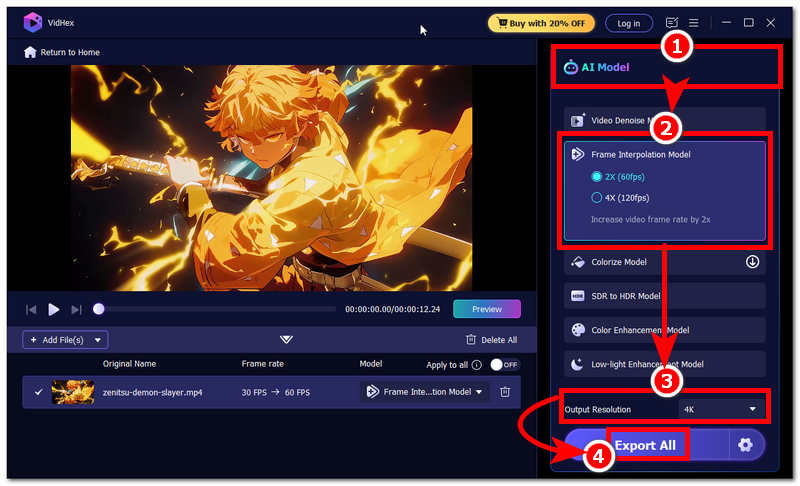
Avec Vidhex, vous pouvez facilement ajuster le FPS du MP4 ou tout autre format vidéo pris en charge. Alors, pourquoi ne pas essayer !
Partie 2. Pourquoi un FPS plus faible est-il important ?
La fréquence d'images étant importante pour une lecture fluide ou saccadée, il n'est pas toujours idéal d'utiliser une fréquence d'images élevée. La fréquence d'images des vidéos varie en fonction de leur contenu. Dans cette section, nous expliquerons donc pourquoi une fréquence d'images plus faible est également importante et utile.
• Réduire le nombre d'images par seconde sur une vidéo signifie que votre vidéo aura une taille de fichier plus petite lorsque vous l'exporterez.
• La réduction du nombre d’images par seconde (FPS) de la vidéo peut aider à réduire le temps d’exportation de votre vidéo.
• Réduire le nombre d'images par seconde (FPS) dans une vidéo dans un contexte de jeu peut aider le jeu à ne pas provoquer de décalage.
• Utiliser un faible FPS sur votre vidéo est idéal, en particulier lorsqu'il s'agit simplement d'une vidéo normale sans sujet en mouvement rapide qui nécessite des images vidéo plus fluides.
Partie 3. Comment réduire la fréquence d'images d'une vidéo
Lorsque vous éditez votre vidéo et que vous souhaitez réduire la fréquence d'images de la vidéo avant de l'exporter, vous pouvez le faire à l'aide d'outils logiciels tels que Handbrake et Adobe Premiere Pro, ainsi qu'à l'aide d'outils Web.
Frein à main
Étape 1. En utilisant Frein à main logiciel, ouvrez ou chargez la vidéo dont vous souhaitez réduire le FPS.
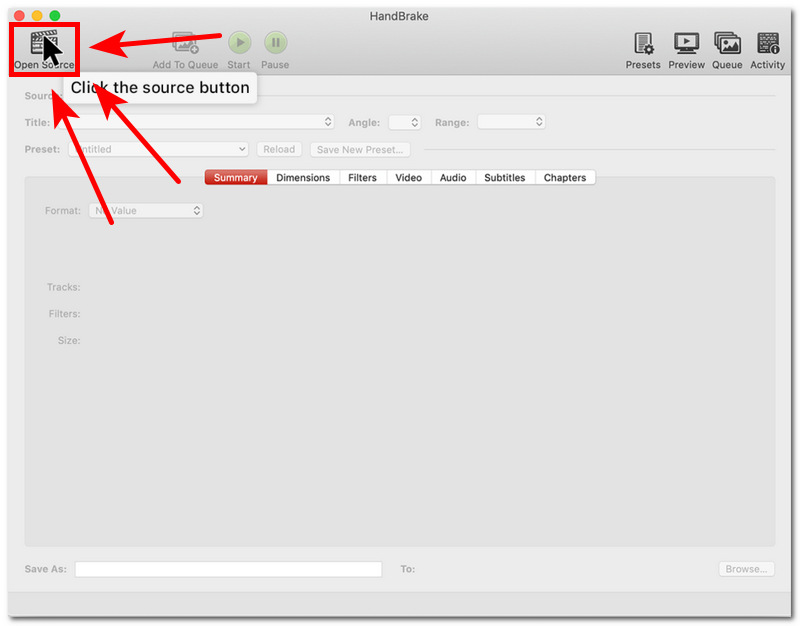
Étape 2. Rendez-vous sur le Vidéo section de l'outil, et vous pourrez alors voir le Fréquence d'images (FPS) section. Ajustez et réduisez simplement vos images vidéo à votre guise.
Étape 3. Enfin, cliquez sur le Commencer bouton pour exporter efficacement votre vidéo sur votre appareil.
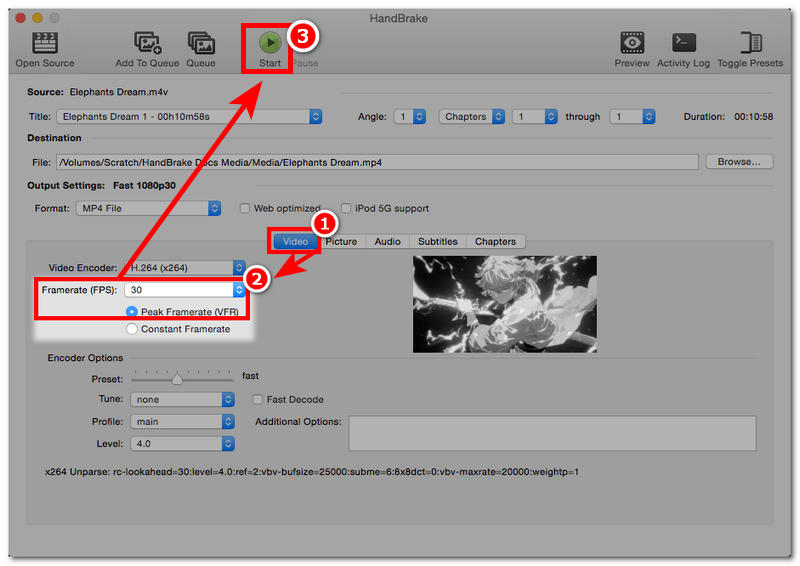
Adobe Premiere Pro
Étape 1. Ouvrez votre Adobe Premiere Pro logiciel et depuis l'interface des outils, faites glisser et déposez votre fichier vidéo sur son interface principale pour le télécharger là-bas.
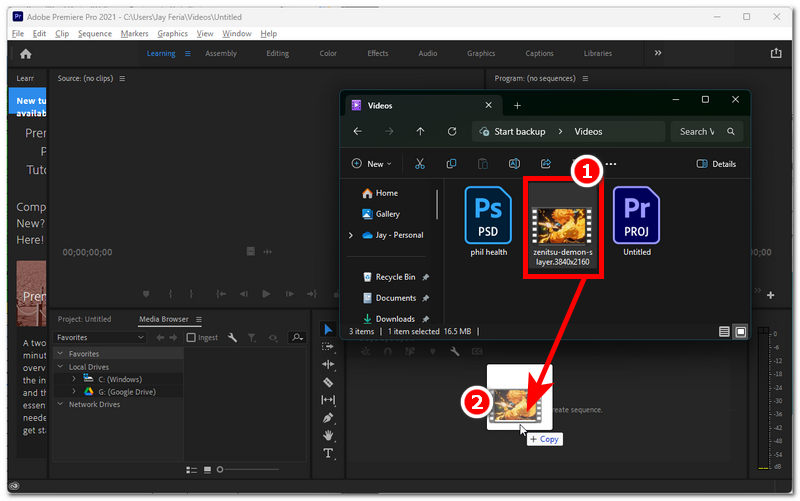
Étape 2Pour accéder au paramètre de fréquence d'images vidéo, vous devez d'abord exporter votre vidéo.
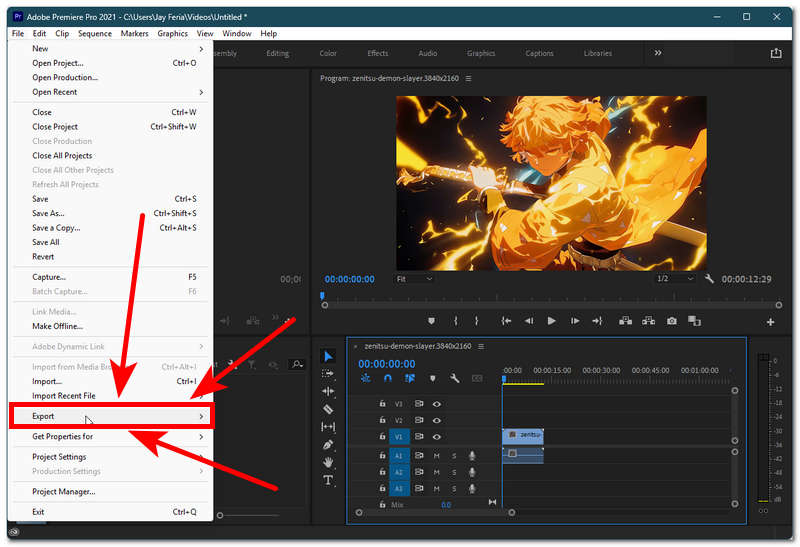
Étape 3. À partir de la page des paramètres d'exportation, située dans le Préréglage section, sélectionnez une option de fréquence d'images vidéo inférieure parmi les paramètres disponibles, afin que votre vidéo utilise un FPS beaucoup plus faible lors de l'exportation de votre vidéo.
Étape 4. Une fois que vous avez choisi et sélectionné un préréglage avec un FPS inférieur à utiliser dans votre vidéo, vous pouvez cliquer sur le Exporter bouton pour démarrer l'exportation et l'enregistrement de votre vidéo sur votre bureau.
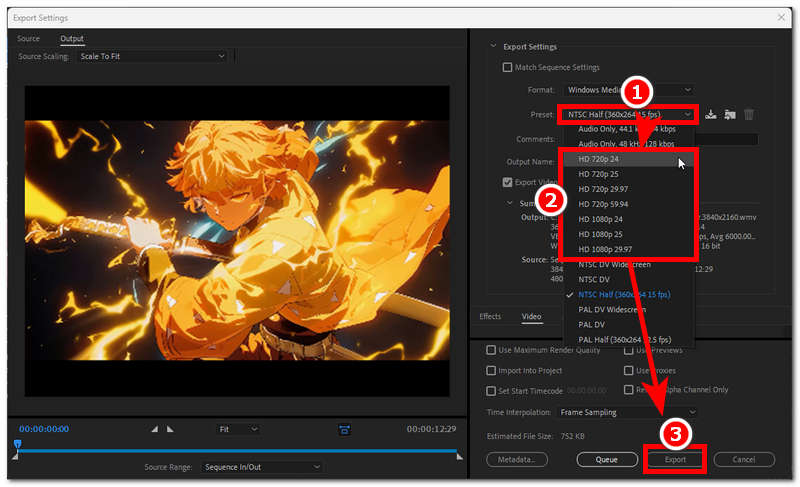
Outils en ligne
Étape 1Recherchez un réducteur de FPS en ligne ou basé sur le Web dans l'un de vos navigateurs.
Étape 2. Téléchargez votre vidéo sur l'outil de réduction FPS de votre choix.
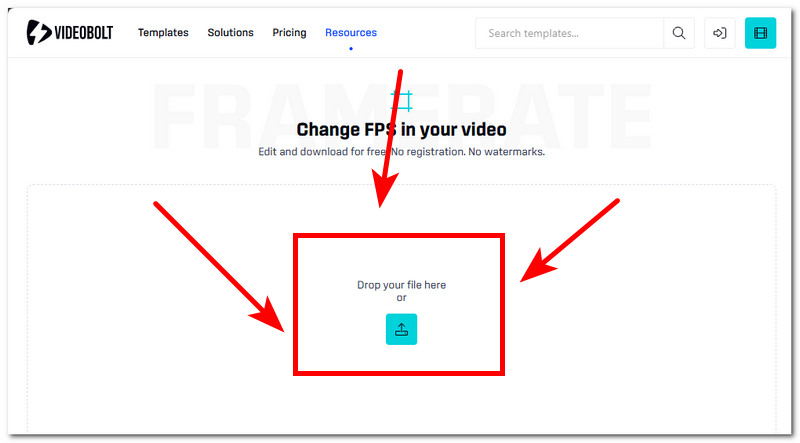
Étape 3Sélectionnez votre FPS préféré à utiliser dans votre vidéo, et une fois terminé, cliquez simplement sur le Télécharger bouton pour l'exporter sur votre appareil.
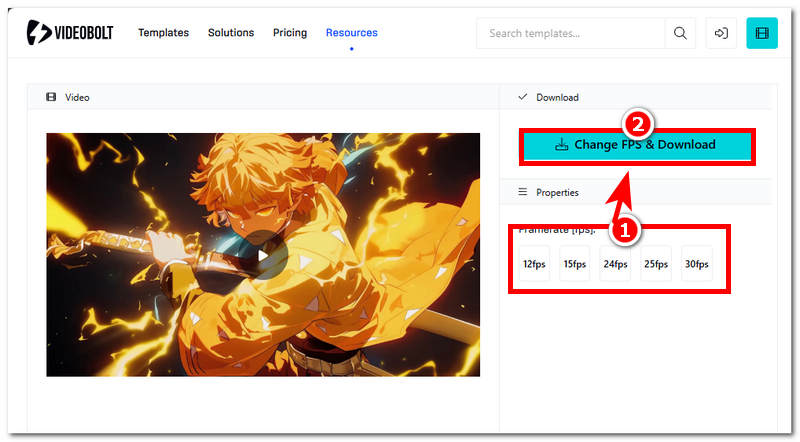
Partie 4. FAQ sur les FPS inférieurs
Quel FPS est considéré comme décent ?
Une vidéo à 30 ips est suffisante pour les vidéos standard sans sujets ni mouvements rapides. 60 ips, en revanche, est idéale et est surtout utilisée par les lecteurs ou plateformes de streaming, ainsi que pour les jeux. Enfin, 120 ips et plus sont idéaux pour les jeux compétitifs, et des écrans avec des taux de rafraîchissement plus élevés sont nécessaires pour une expérience visuelle optimale.
La réduction de la résolution peut-elle améliorer le FPS ?
Oui, réduire la résolution de votre vidéo peut améliorer son nombre d'images par seconde, car cela allège la charge de travail du processeur graphique de votre appareil. Lors de la prévisualisation ou de la lecture de votre vidéo, votre appareil la lira de manière beaucoup plus fluide et avec moins de saccades.
Conclusion
Cet article présente une méthode pour augmenter ou booster le nombre d'images par seconde (FPS) de vos vidéos grâce à l'utilisation d'un outil fiable et sécurisé : l'interpolation d'images VidHex. De plus, si vous souhaitez réduire le nombre d'images par seconde de vos vidéos, cet article propose également une méthode. réducteur de fréquence d'images vidéo Des outils logiciels comme Handbrake, Adobe Premiere Pro et un outil web. L'augmentation ou la diminution du nombre d'images par seconde (IPS) dépend du fichier vidéo. C'est pourquoi cet article présente les deux méthodes pour vous assurer d'utiliser la meilleure méthode et simplifie le processus en suivant les étapes mentionnées ci-dessus.